Ecco metodi ufficiali e app di terze parti per trasferire i vostri file dal computer Mac o Windows ad iPhone. Scopriamo tutto quello che c'è da sapere
Il trasferimento di file tra computer e iPhone è una necessità comune per molti utenti. In questo articolo vengono esplorati sia metodi che sfruttano applicazioni ufficiali che app di terze parti per trasferire file da macOS e Windows all’iPhone con iOS 16. Ci sono molti scenari differenti che vanno considerati. Ecco spiegati i principali.
Sincronizzazione con iCloud (macOS e Windows)
iCloud è un servizio di archiviazione e sincronizzazione offerto da Apple. Su macOS è nativamente integrato nel Finder, per Windows è invece necessario scaricare l’applicazione di Apple. In questo caso, il limite è solo quello relativo alla quantità di spazio a disposizione su iCloud. In generale, si tratta del metodo più semplice che si possa utilizzare per scambiare file tra iPhone e computer.
Ecco come sincronizzare file con iCloud:
- Accedere con l’ID Apple su tutti i dispositivi coinvolti
- Attivare iCloud Drive sull’iPhone e sul computer
- Copiare i file nelle cartelle appropriate di iCloud Drive (ad esempio, Documenti, Immagini, Musica)
- Attendere la sincronizzazione automatica dei file tra i dispositivi

Trasferimento da macOS
Utilizzo del Finder
Nel caso di macOS, il Finder è uno strumento predefinito per gestire i file e le cartelle. Trasferire i file tra iPhone e macOS è davvero molto semplice utilizzando questo strumento.
Ecco come sfruttare il Finder per trasferire file da macOS ad iPhone:
- Connettere l’iPhone al Mac tramite cavo USB o connessione Wi-Fi
- Aprire il Finder e selezionare l’iPhone nella barra laterale sinistra
- Scegliere la scheda “File” e trascinare i file desiderati nella finestra del Finder
- Fare clic su “Applica” per avviare il trasferimento
Utilizzo di AirDrop
AirDrop è una funzione di condivisione rapida tra dispositivi Apple. Si tratta di una possibilità offerta da Apple e compatibile con tutti i dispositivi aggiornati alle ultime versioni dei sistemi operativi.
Ecco come utilizzare AirDrop per trasferire file:
- Assicurarsi che il Mac e l’iPhone abbiano attivato il Bluetooth e il Wi-Fi
- Aprire il Centro di Controllo sull’iPhone e attivare AirDrop
- Sul Mac, selezionare i file da trasferire, fare clic con il tasto destro del mouse e scegliere “Condividi” > “AirDrop”
- Selezionare l’iPhone e attendere il completamento del trasferimento
Trasferimento da Windows
Utilizzo di iTunes
Per gli utenti Windows, iTunes è lo strumento ufficiale per la gestione di qualsiasi iPhone.
Ecco come trasferire file utilizzando iTunes:
- Scaricare e installare l’ultima versione di iTunes per Windows
- Collegare l’iPhone al PC tramite cavo USB o connessione Wi-Fi
- Aprire iTunes e selezionare l’iPhone nell’angolo in alto a sinistra
- Scegliere la scheda “File” e trascinare i file desiderati nella finestra di iTunes
- Fare clic su “Applica” per avviare il trasferimento
App di terze parti
Le applicazioni di terze parti funzionano indistintamente su Windows e macOS. Se necessario, l’unica accortezza da utilizzare è quella di assicurarsi di usare effettivamente l’applicazione giusta sul sistema operativo utilizzato.
Dropbox
Dropbox è uno dei servizi di archiviazione cloud più conosciuti che permette di sincronizzare file tra dispositivi e piattaforme.
Pro: Facile da usare, sincronizzazione tra dispositivi e piattaforme, archiviazione cloud.
Contro: Richiede una connessione internet, spazio di archiviazione limitato nella versione gratuita.
Ecco come utilizzare Dropbox per trasferire file all’iPhone:
- Scaricare e installare Dropbox sul computer e sull’iPhone
- Accedere o creare un account Dropbox
- Copiare i file desiderati nella cartella Dropbox sul computer
- Attendere la sincronizzazione e accedere ai file sull’iPhone tramite l’app Dropbox
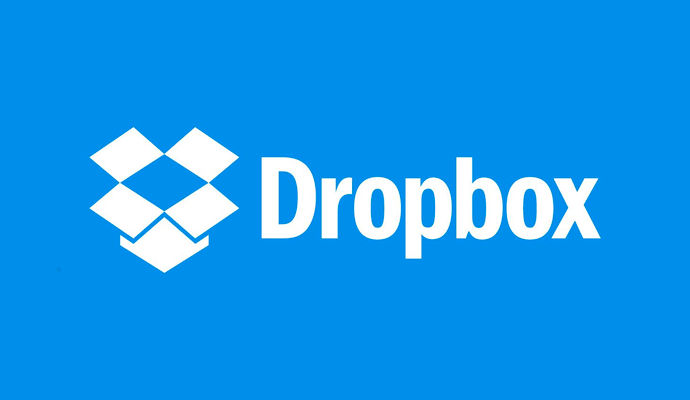
Documents di Readdle
Documents è un’app di gestione file per iOS sviluppata da Readdle, una nota azienda del settore. Offre un’interfaccia intuitiva per organizzare, visualizzare e gestire file sull’iPhone. Inoltre, permette il trasferimento di file tramite Wi-Fi.
Pro: App gratuita, supporta il trasferimento Wi-Fi e la gestione dei file su iPhone.
Contro: Richiede l’installazione di un’app iOS, il trasferimento Wi-Fi può essere lento.
Ecco come utilizzare Documents di Readdle per trasferire file:
- Scaricare e installare Documents sull’iPhone dall’App Store
- Collegare l’iPhone e il computer alla stessa rete Wi-Fi
- Aprire Documents e attivare il trasferimento Wi-Fi seguendo le istruzioni fornite dall’app
- Sul computer, aprire il browser e inserire l’indirizzo IP fornito dall’app
- Trascinare i file desiderati nel browser per avviare il trasferimento
Quale metodo conviene utilizzare?
Il trasferimento di file da macOS e Windows all’iPhone può essere effettuato in modo semplice utilizzando metodi ufficiali e app di terze parti. Se già utilizzate iCloud su iPhone o Dropbox, sfruttare questi servizi cloud potrebbe essere la scelta più ovvia. In alternativa, se utilizzate un Mac, probabilmente avete già sperimentato l’utilizzo di AirDrop. Senza dubbio, quest’ultimo, è il metodo più semplice e veloce per trasferire file su iPhone. Gli utenti Windows invece, potrebbero trovare conveniente l’utilizzo di iTunes per file più pesanti e di un servizio cloud per quelli più piccoli. In ogni caso, le molteplici possibilità, accontentano tutte le esigenze dell’utenza.
Pubblicato il 16 Maggio 2023



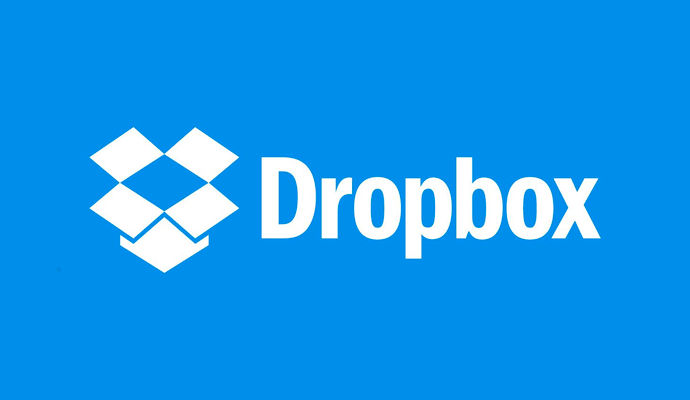




Scrivi un commento